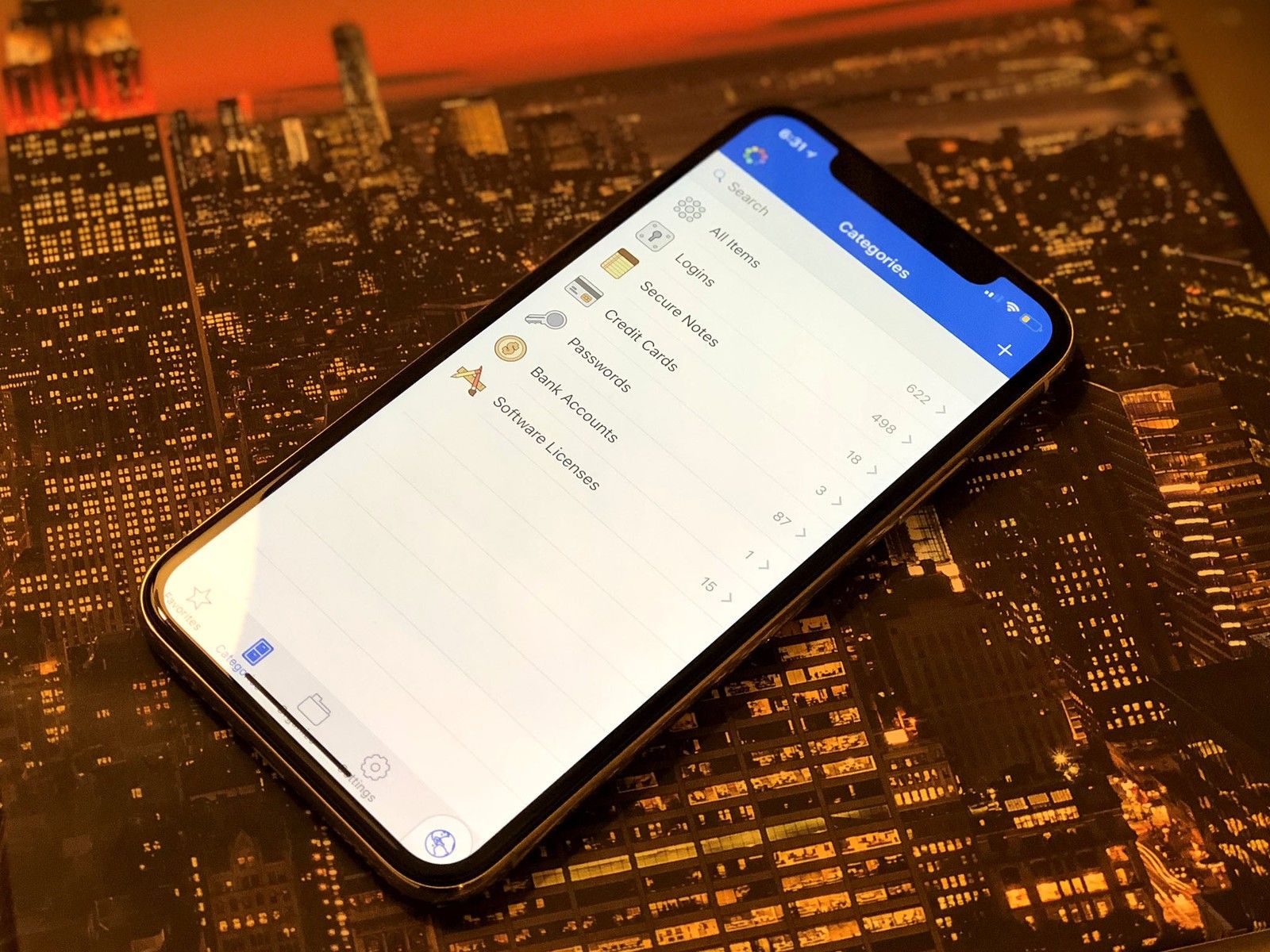
С тех пор как Apple выпустила iOS 12 для широкой публики, на наших iPhone и iPad появилось много интересных новинок. На самом деле, вам стоит взглянуть на обзор iOS 12 от Rene Ritchie, если вы еще не успели глубоко погрузиться в последнюю итерацию iOS. Есть и другие аккуратные скрытые функции, о которых должен знать каждый.
Тем не менее, одна из лучших новинок iOS 12 — это то, как обрабатываются пароли. Например, вы можете создавать надежные пароли с помощью iOS 12 без помощи стороннего менеджера паролей, проверять текущие пароли, автоматически заполнять свои пароли и коды безопасности на веб-сайтах и в приложениях и многое другое.
Но как вы будете использовать эти новые функции пароля? Мы покажем вам, как!
Как генерировать автоматические надежные пароли
- Запустите Safari и перейдите на веб-сайт, где необходимо зарегистрировать учетную запись. Или запустите стороннее приложение, в котором вам нужно создать новую учетную запись.
- Введите имя пользователя или адрес электронной почты в первое поле.
- Нажмите на поле ввода текста для ввода пароля — iOS 12 должна была создать для вас надежный автоматический пароль.
Если вы хотите использовать этот сгенерированный пароль, просто нажмите на Используйте надежный пароль использовать его и хранить в брелок iCloud.
![]()
Если вам когда-нибудь понадобится ваш пароль, обратитесь к Siri. Просто попросите ее показать вам пароль для определенной учетной записи, такой как «Сири, покажи мне мой пароль Google». Как только вы подтвердите свою личность с помощью Face ID, Touch ID или пароля, Siri откроет связку ключей iCloud с этой конкретной записью для вас.
Как проверить повторно использованные пароли
- запуск настройки на вашем iPhone или iPad.
- Перейти к Пароли учетные записи.
Нажмите на Веб-сайт Пароли приложений.
![]()
- Найдите пароли с треугольным предупреждающим символом и выберите их.
Нажмите Изменить пароль на сайте открыть эту веб-страницу и внести необходимые изменения.
![]()
Это необязательно, но настоятельно рекомендуется изменить повторные пароли, чтобы у всех ваших учетных записей был уникальный пароль. Если кто-то получит этот повторно использованный пароль, он может взять его и попытаться проникнуть в другие учетные записи, если он использует тот же пароль.
Как автоматически заполнить коды безопасности
Вы знаете, когда вы входите на что-то вроде банковского счета на новом устройстве, и вас просят подтвердить свою личность с помощью кода безопасности, который отправляется вам в виде текстового сообщения? Всегда раздражает необходимость переходить назад и вперед между веб-сайтом или приложением и сообщением с этим кодом, верно? С iOS 12 он может автоматически заполнять эти коды для вас.
- Запустите приложение или перейдите в Safari и перейдите на веб-сайт, где необходимо подтвердить свою личность и устройство с помощью защитного кода.
- Введите свои учетные данные, включая пароль, и продолжайте.
- Когда вас попросят подтвердить с помощью кода безопасности, убедитесь, что вы выбрали опцию текстового сообщения вместо электронной почты или телефонного звонка.
- Оставайтесь на экране, где он просит вас ввести код подтверждения.
- Как только появится сообщение, код должен появиться в верхней части клавиатуры как опция автозаполнения.
Нажмите на код над клавиатурой, чтобы автоматически вставить его в поле ввода текста для проверки и отправить его.
![]()
С этой функцией связаны некоторые риски безопасности, такие как финансовое мошенничество или атаки «человек посередине». Просто убедитесь, что вы тот, кто запросил код безопасности и ожидал его.
Как автоматически заполнять пароли на сайтах и в приложениях
- Запустите Safari и перейдите на сайт, для которого у вас уже есть учетные данные или стороннее приложение.
- Выберите поле ввода текста для имени пользователя или адреса электронной почты, связанных с учетной записью.
- В подсказках автозаполнения на клавиатуре выберите «для этого сайта: и затем аутентифицируйтесь с вашим идентификатором лица, Touch ID или паролем.
- Если вы ввели неверную информацию, вернитесь в одно из полей и нажмите на Пароли кнопка в надстройке над клавиатурой.
Нажмите на него, и вы можете вызвать Другие пароли, найдите тот, который вы хотите использовать, и выберите его. Информация автоматически заполняется в соответствующие поля.
![]()
Сторонние менеджеры паролей, такие как 1Password и LastPass, могут использовать API диспетчера паролей Apple в iOS 12, чтобы позволить пользователям получать доступ к своим паролям из таких приложений и сервисов на панели быстрого набора. Так что теперь это работает изначально, без необходимости интеграции других приложений с 1Password, как это было до iOS 12.
Как поделиться и получить пароли от близлежащих устройств iOS
Были ли у вас случаи, когда кто-то нуждался в вашем пароле для доступа к чему-либо, но вы не хотите читать его вслух или отправлять в незашифрованном виде в сообщении или электронной почте? Теперь вы можете поделиться безопасными и зашифрованными паролями с другими, когда это необходимо.
- Перейти к настройки а потом Пароли учетные записи.
- Найдите учетную запись и пароль, которым вы хотите поделиться, затем выберите его.
- Нажмите на поле пароля, и появятся две опции: копия или же десантный. Выберите AirDrop.
- Другие близлежащие устройства с включенным AirDrop появятся в меню общего доступа. Выберите тот, который вы хотите отправить зашифрованный пароль.
- Если вы находитесь на принимающей стороне, нажмите на принимать как только AirDrop проходит.
Зашифрованный пароль затем сохраняется в цепочке ключей принимающего устройства.
![]()
Однако, поскольку он находится в цепочке для ключей, этот пользователь может войти в учетные записи Пароли и затем просмотрите открытый текст, если хотите. Пожалуйста, убедитесь, что вы используете эту функцию iOS 12 только с людьми, которым вы абсолютно доверяете.
Управлять своими паролями легко с iOS 12
Нет никаких сомнений в том, что iOS 12 значительно упростила управление вашими паролями и создание новых паролей. Но, конечно, это подвергается риску с такими вещами, как автозаполнение кода безопасности. Однако, пока вы играете безопасно, все должно быть хорошо.
Как вам новые функции пароля в iOS 12? Вы используете iCloud Keychain или предпочитаете 1Password или LastPass для управления паролями? Отключить звук в комментариях!
Получить больше iPhone

Apple iPhone
- Обзор iPhone 11 Pro
- Обзор iPhone 11
- Лучшие чехлы для iPhone 11 Pro
- Лучшие чехлы для iPhone 11 Pro Max
- Лучшие чехлы для iPhone 11
- Лучшие Защитные пленки для iPhone 11 Pro
- Лучшие Защитные пленки для iPhone 11 Pro Max
- Лучшие защитные пленки для iPhone 11
- iPhone 11 Pro от 999 долларов в Apple
- iPhone 11 от 699 долларов в Apple
Оцените статью!
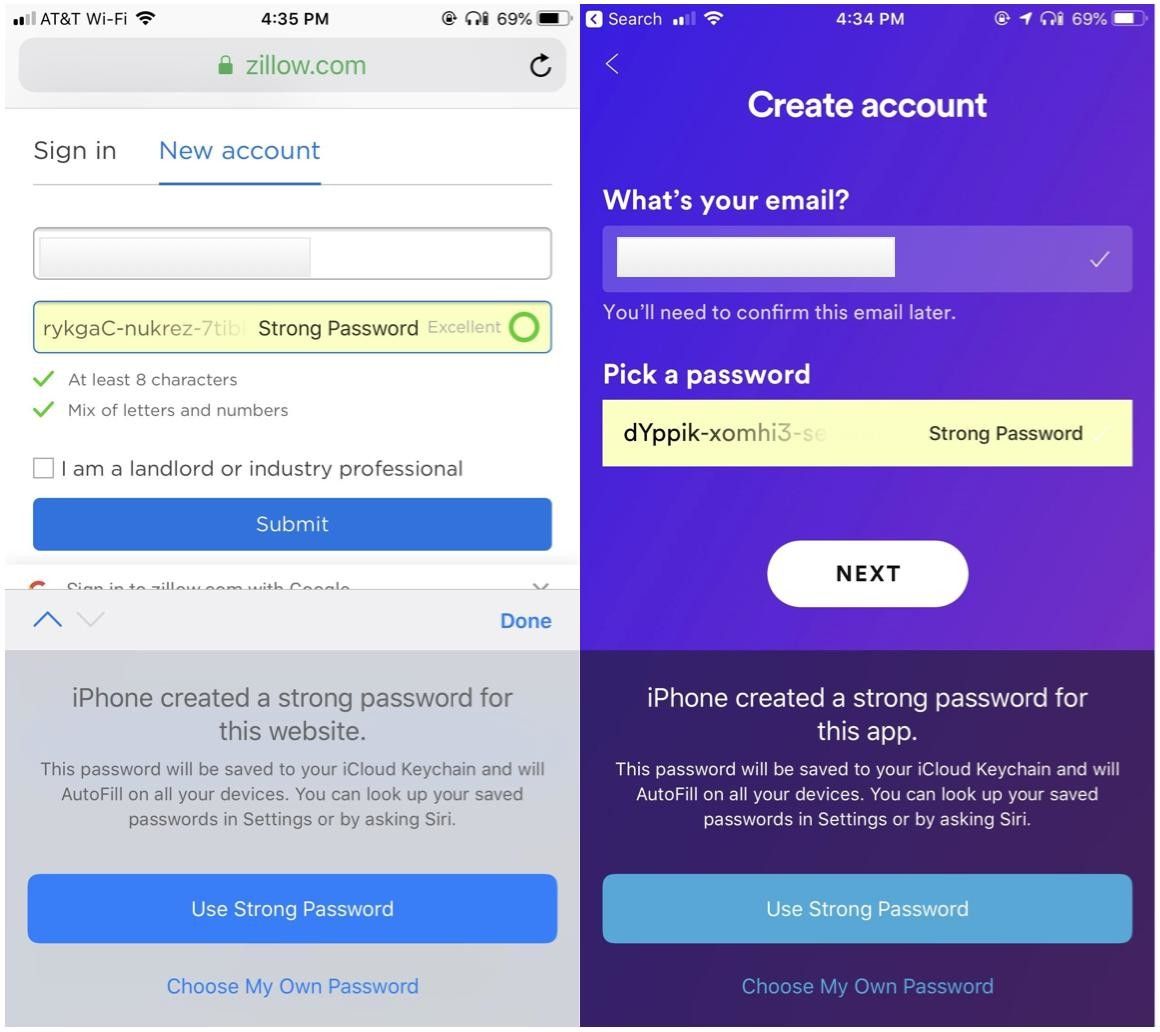
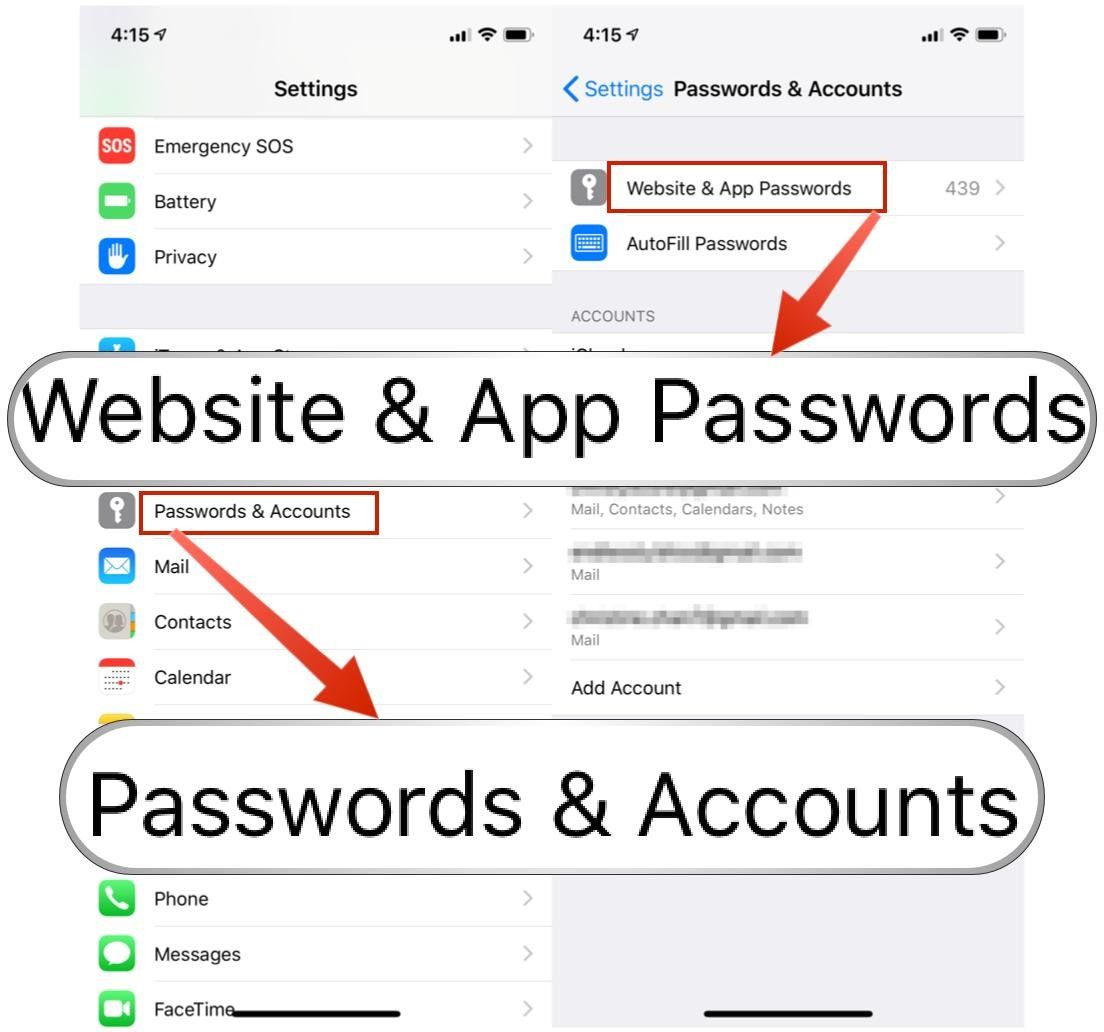
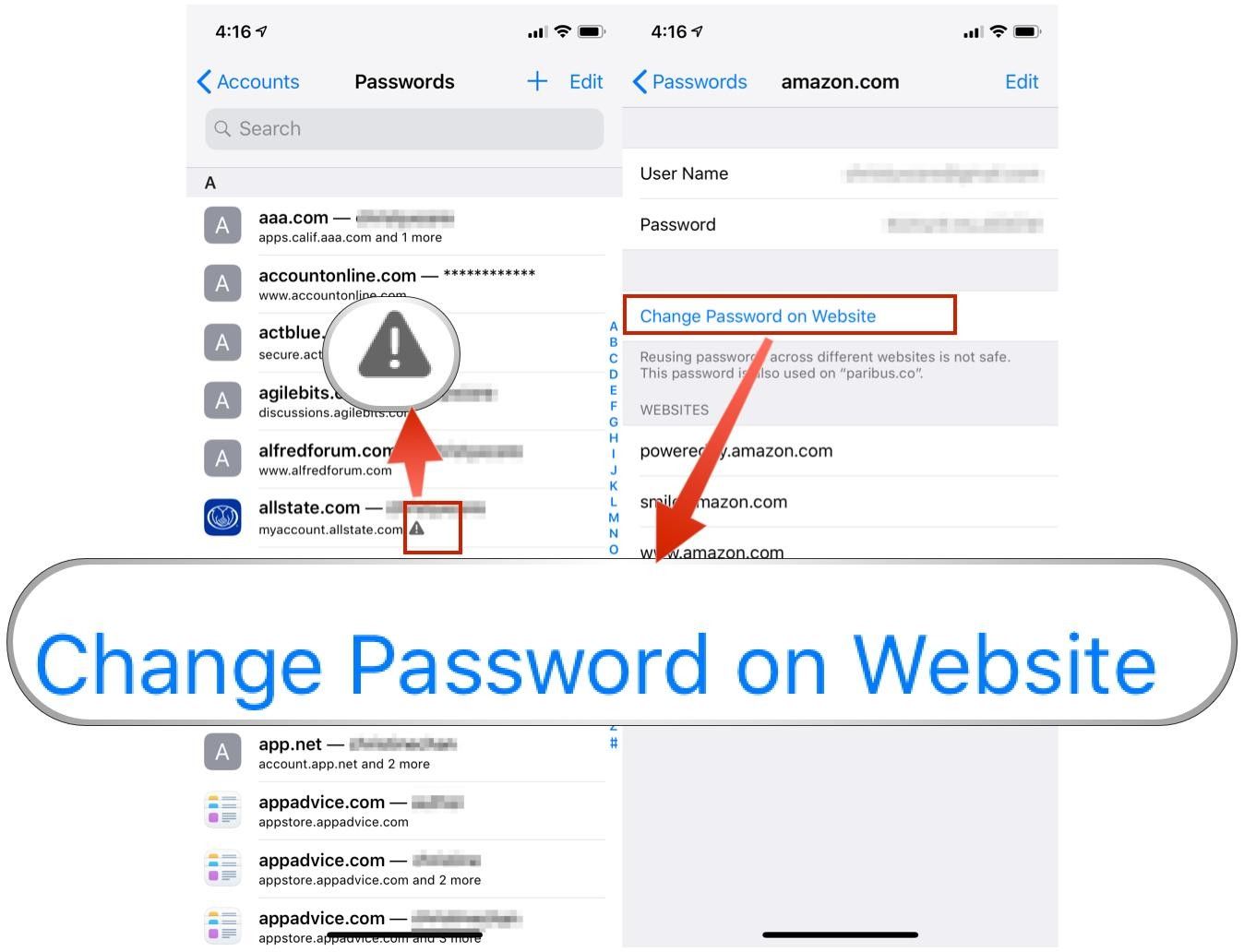
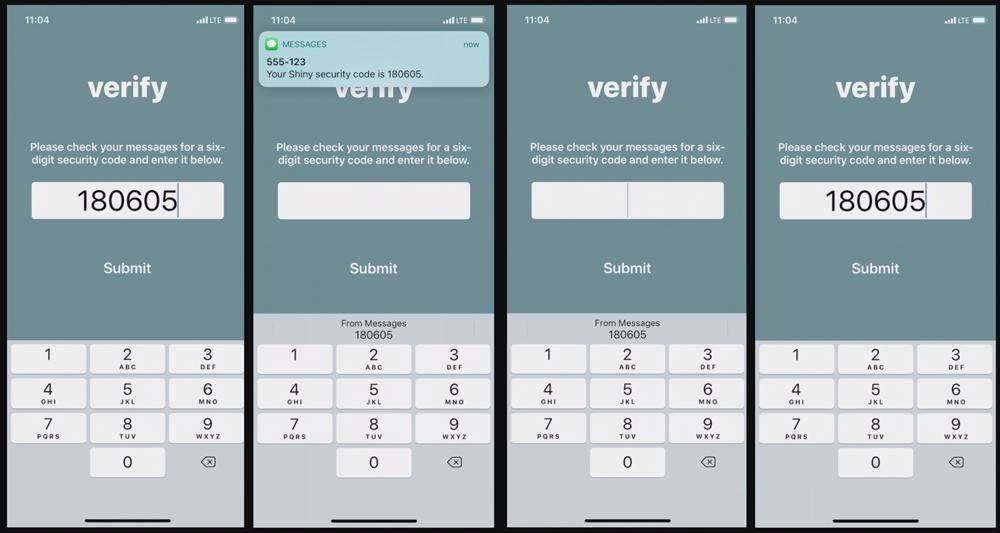
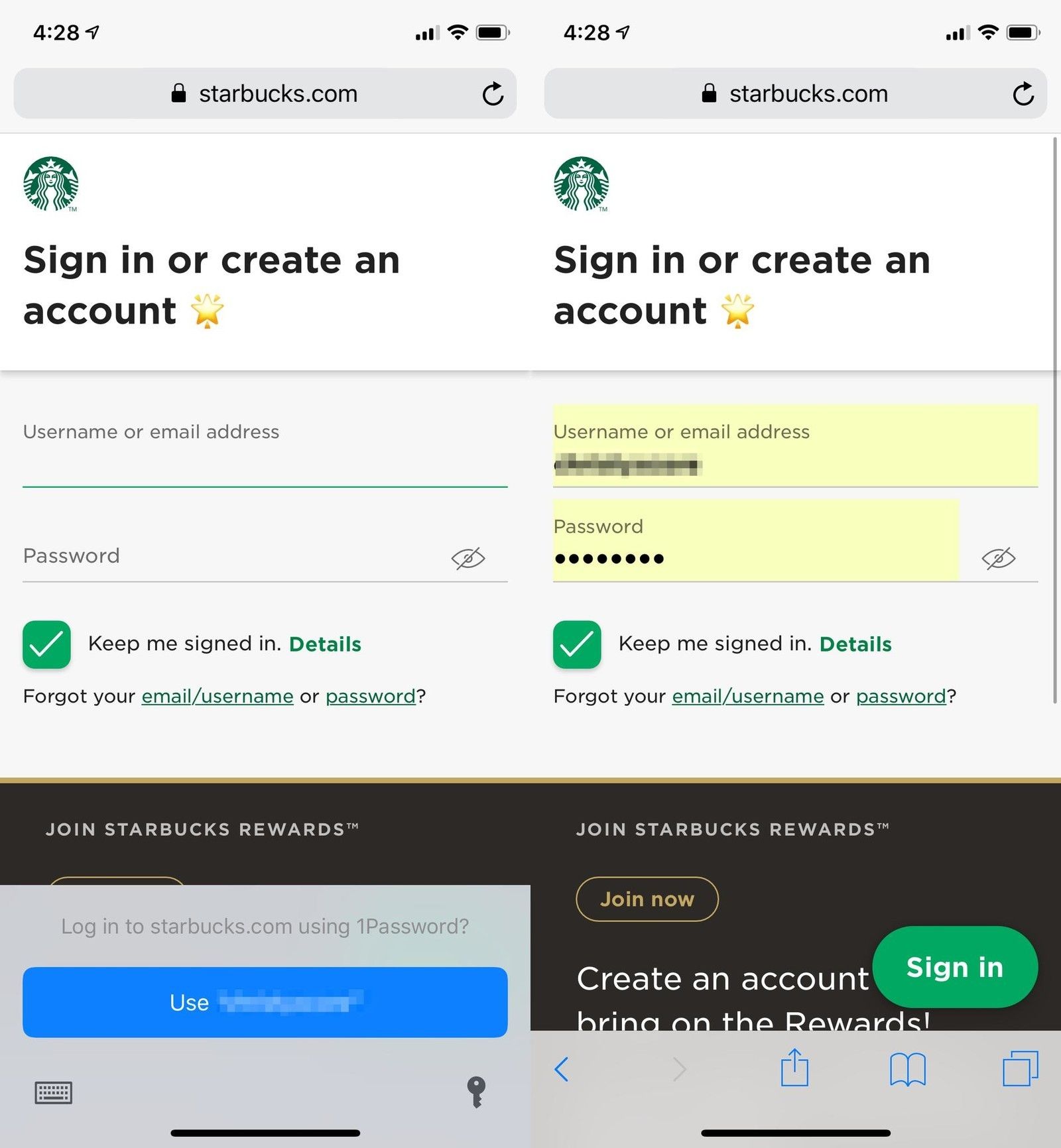
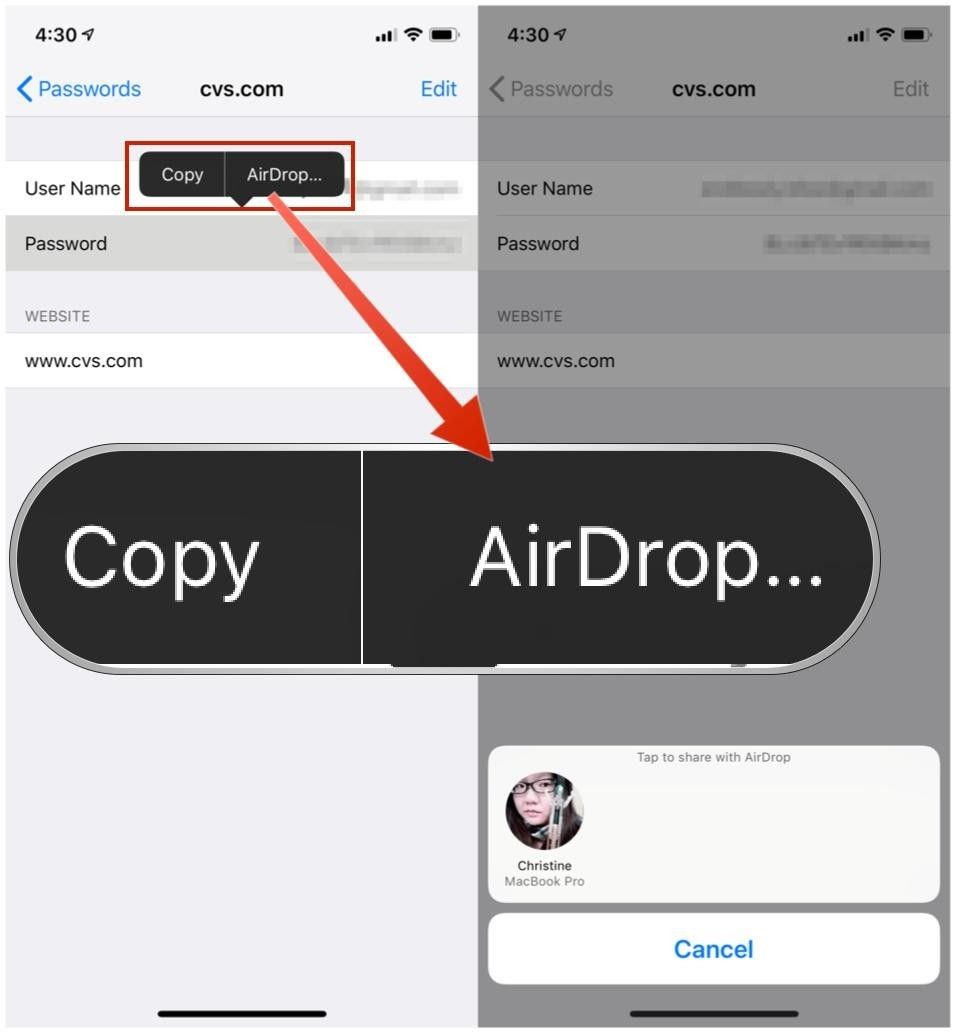

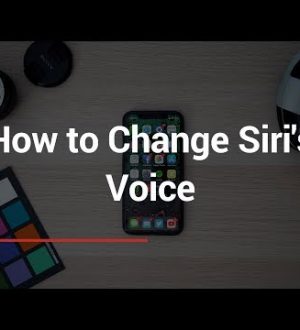
![Как исправить iPhone X, который застрял в режиме наушников после установки обновления iOS [Руководство по устранению неполадок]](https://appleb.ru/wp-content/uploads/2020/04/kak-ispravit-iphone-x-kotoryj-zastrjal-v-rezhime_1-300x330.jpg)
Отправляя сообщение, Вы разрешаете сбор и обработку персональных данных. Политика конфиденциальности.